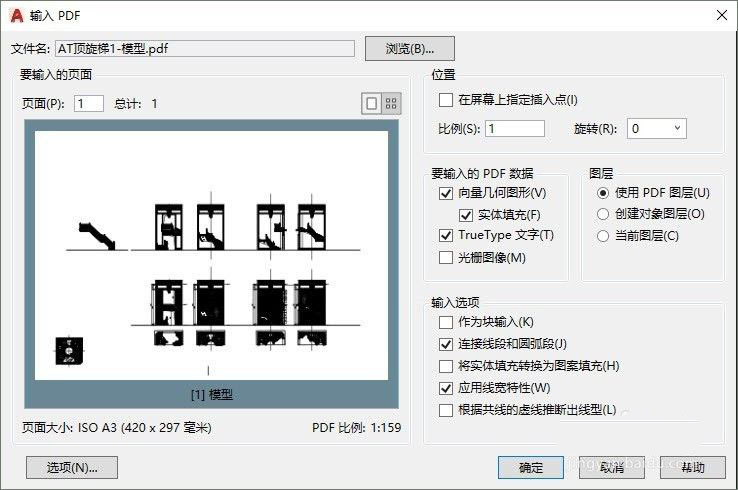CAD图纸pdf格式怎么弄?cad中想要将图纸直接打印为pdf文件,或者导出为pdf文件,该怎么操作呢?下面我们就来看看CAD打印输出为pdf文件的技巧 打开图纸,单击打印按钮,打开打印对话框,在打印设备列表中选择DWGTOPDF或其他PDF的虚拟打印驱动,如图所示。 在CAD高版本中除了DWGTOPDF驱动外,还有多种针对不同需求的PDF打印驱动,这些PDF驱动只是预设的分辨率和尺寸不同,如果感兴趣你可以看看这些驱动的区别。 纸张大小、打印范围、比例、打印样式表的设置与普通打印机的操作完全一致。 只是再一些特殊的情况下我们需要单击“特性”按钮去定制PDF打印的一些特性,如图所示。 在PDF的自定义特性中,有两个参数比较重要,一是分辨率,这个分辨率分为两种,一种是矢量图形的数据,还有一种是光栅图像的分辨率。 如果文字使用了操作系统的字体,转换PDF时会保留字体,并且在PDF中还可以编辑这些文字。但如果使用的是CAD内部的SHX字体或在CAD里修改了宽高比的操作系统文字,PDF里不支持,只能将这些字体转换为几何图形。 但由于有些图纸文字样式里字体设置不支持中文,但多行文字自动转换成了宋体,这种情况在转换的时候就有可能出问题,文字会消失。遇到这种情况解决办法有两种:一是将文字样式修改成正确的字体;二就是在自定义特性对话框中取消勾选“捕获图形中使用的字体“后勾选”将所有文字转换成几何图形“ 直接输出PDF 我看AUTOCAD2007还没有直接输出PDF的功能,从网上看据说是从2011版开始有的这个功能。 这种方式的优势是简单,直接在菜单中点输出PDF,就可以将DWG转换成PDF,但其实很多还是跟打印相关的,只是将打印的页面设置直接用一个选项来表示了。 我们可以看到上面我们也可以选择输出PDF的驱动,如图所示。 单击“选项”按钮,就是打印时看到的自定义特性,如图所示。 在下面我们也可以设置“输出”范围为“显示”、“范围”或“窗口”,页面设置默认使用当前的页面设置,也可以选择“替代”,指定替代的页面设置,如图所示。 其实输出PDF跟打印PDF没什么区别,只是将选项简化了。 发布PUBLISH 总有人问我CAD能不能实现批量打印的功能,我总告诉他们可以,但你必须事先设置好布局和页面设置,每个布局只能放一个图框,这样你就可以用发布功能批量的打印。 既然能批量打印,当然也能批量打印PDF,还能输出成多页的PDF,如图所示。 当然想要用发布的功能,必须规范地使用布局,并预先保存好每个布局的页面设置,否则这个功能只能作为一个摆设。 PDF参考底图 但国外有不少单位会在PDF图纸的基础上进行一些批注或绘制一些新的图形,因此到了CAD高版本就提供了PDF参考底图的功能,可以将别人发过来的PDF文件附着ATTACH到DWG图中作为底图或参考。这个对PDF是否是矢量的并没有严格要求,只是矢量的PDF可以捕捉其中图形的一些特征点,如端点等。 输入PDF 网上也有不少人问能不能把PDF图转回成DWG文件,AUTOCAD之前的版本并没有提供这样的工具,因为大部分用户输出成PDF就是不希望被人编辑再利用。但网上有这样的工具的,大家搜PDF2DWG或PDF2DXF应该能找到这类工具,而且这类需求也越来越多。因此在AUTOCAD2017我看到了输入PDF的功能PDFIMPORT,不知道是哪个版本增加的。 执行此命令后,可以选择图中已插入的参考底图的部分区域或全部进行转换,也可以直接回车选择一个新的PDF文件进行输入。 要想PDF能转换回DWG,必须保证PDF是矢量数据,比如是从CAD中打印或输出的PDF文件,如果是光栅图像类的PDF,CAD的PDF输入功能或网上这类工具也是无法转换的。 小结 CAD软件从一开始没有提供输出PDF的工具,到提供越来越多的输出PDF的功能,到后来提供PDF的插入和输入的功能,说明PDF用得越来越多,而CAD转PDF,PDF转CAD的需求也越来越多。 上面只是我总结的集中CAD和PDF之间的转换功能,如果有遗漏,请大家补充。 每种功能都介绍得比较简单,如果有什么问题,请大家留言。 注意事项: 以上技巧适用于AUTOCAD和浩辰CAD浩辰CAD目前暂时未提供输入PDF的功能,但英文版集成了一个国外的PDF2DXF的工具
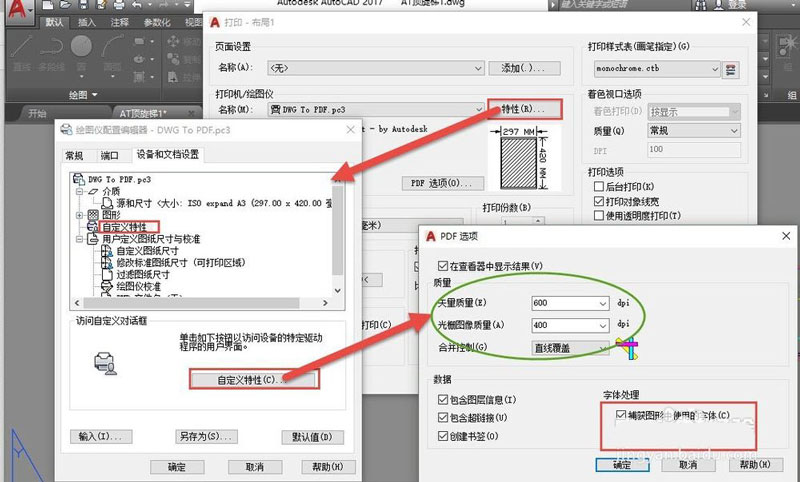

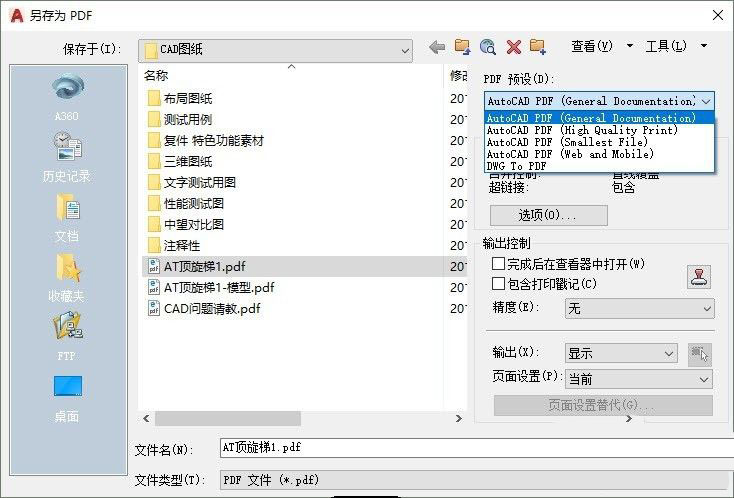
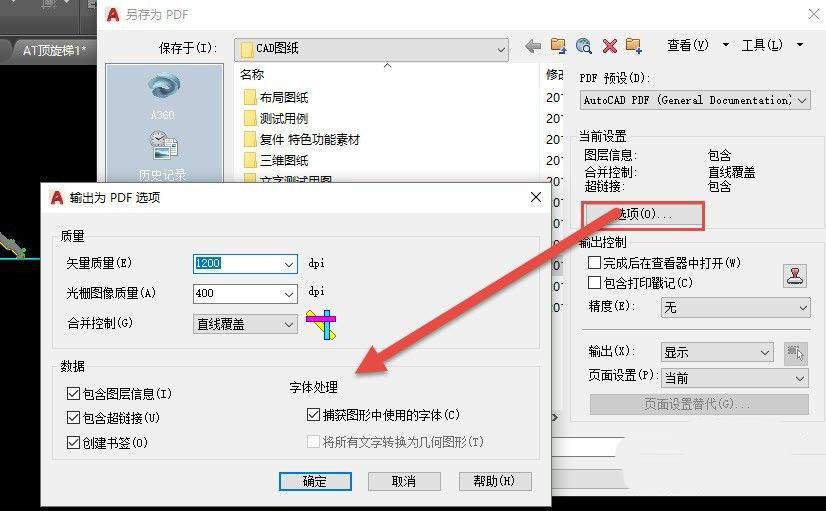
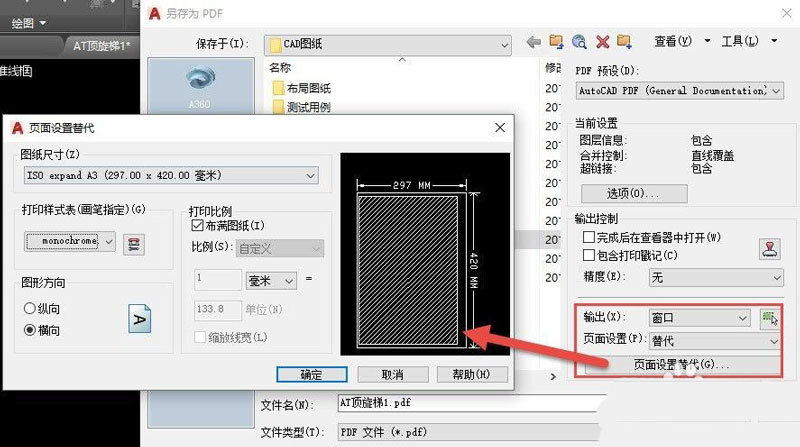

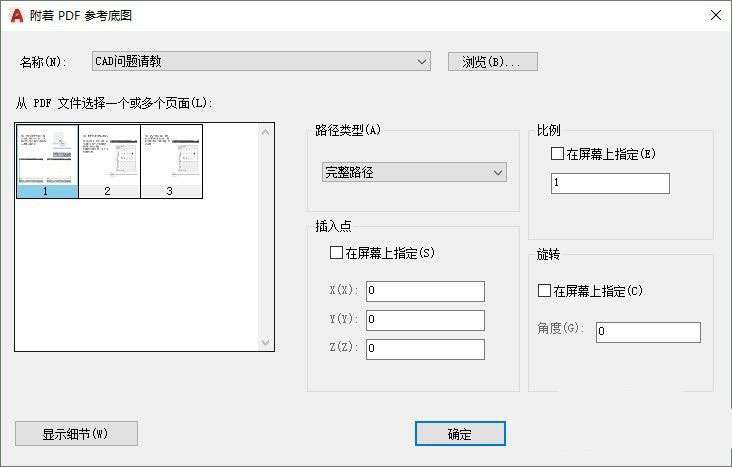

![]()